Joplin官方中文版是一款非常好用电脑桌面云笔记软件,Joplin的界面简洁而美观,并且Joplin中文版的功能非常强大,支持全平台使用的同时还能进行离线阅读,而且支持云储存,可以在不同设备之间进行同步。
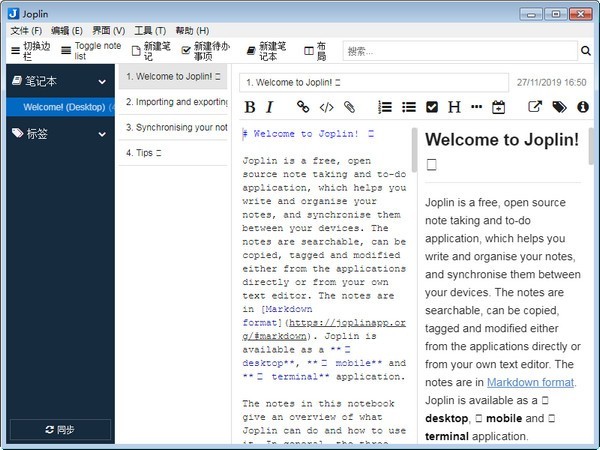
软件特色
1、支持桌面版、移动版、以及手机版;
2、支持电脑加密;
3、支持导出JEX、MD、RAW、PDF、JASON 等格式;
4、支持离线优化、本地阅读等;
5、支持插入附件、图片;
6、支持地理位置定位;
7、支持多种格式网盘同步;
8、支持多种语言;
9、支持转发至任何平台;
10、支持文件可在其他程序中打开;
11、支持Mac、Windows、Linux、Android、iOS、ChromeOS、Chrome、Termux、Firefox等平台;
使用教程
【如何在外部文本编辑器中编辑笔记?】
编辑器命令(可能包含自变量)定义将使用哪个编辑器来打开注释。如果未提供,它将尝试自动检测默认编辑器。如果此操作不起作用,或者您想为Joplin进行更改,则需要在“首选项”-》“文本编辑器”命令中对其进行配置。
一些示例配置为:(#后的注释)
Linux / Mac:
subl -n -w # Opens Sublime (subl) in a new window (-n) and waits for close (-w)
code -n --wait # Opens Visual Studio Code (code) in a new window (-n) and waits for close (--wait)
gedit --new-window # Opens gedit (Gnome Text Editor) in a new window
xterm -e vim # Opens a new terminal and opens vim. Can be replaced with an
# alternative terminal (gnome-terminal, terminator, etc.)
# or terminal text-editor (emacs, nano, etc.)
open -a# Mac only: opens a GUI application
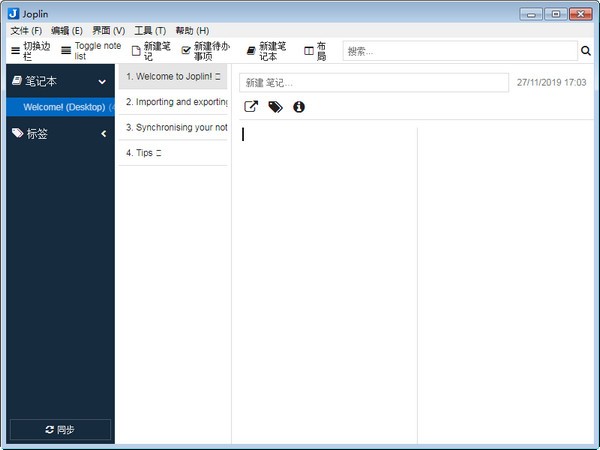
视窗:
subl.exe -n -w # Opens Sublime (subl) in a new window (-n) and waits for close (-w)
code.exe -n --wait # Opens Visual Studio Code in a new window (-n) and waits for close (--wait)
notepad.exe # Opens Notepad in a new window
notepad++.exe --openSession # Opens Notepad ++ in new window
请注意,带有您的编辑器可执行文件的目录路径必须存在于PATH变量(Windows,Linux / Mac)中,否则,必须提供可执行文件的完整路径。
【如何启用调试】
1、单击菜单帮助》打开配置文件目录,然后在目录中添加名为“ flags.txt”的文件,其内容如下:--open-dev-tools --debug --log-level debug
2、重新启动应用程序
3、现在应该打开开发工具。点击“控制台”标签
4、现在,重复引起问题的操作。控制台可能会输出警告或错误-请将它们添加到GitHub问题中。还要在config文件夹中打开log.txt,如果有任何错误或警告,也请将其添加到问题中。
【如何启用端到端加密】
启用E2EE
由于Joplin的去中心化性质,因此需要首先在单个设备上手动启用E2EE(这将创建一个主密钥以通过密码保护加密),然后必须将其与所有其他其余设备同步。建议从桌面或终端应用程序开始,因为它们通常在功能更强大的设备上运行(与移动应用程序不同),因此它们可以更快地加密初始数据。 要启用它,请按照下列步骤操作:
1、在您的第一台设备(例如,桌面应用程序)上,转到“加密配置”屏幕,然后单击“启用加密”
2、输入密码 这是万能钥匙密码,将用于加密所有笔记。确保您不要忘记它,因为出于安全原因,它无法恢复。
3、现在,您需要同步所有笔记,以便将它们加密发送到同步目标(例如,发送到OneDrive,Nextcloud等)。等待可能正在进行的任何同步,然后单击“同步”。
4、等待此同步操作完成。由于需要将所有数据重新发送(加密)到同步目标,因此这可能会花费很长时间,尤其是在您拥有大量注释和资源的情况下。请注意,即使同步似乎停滞了,也很可能仍在运行-不要取消同步,只需在需要时让它运行一整夜。
5、完成第一个同步操作后,打开要与之同步的下一个设备。单击“同步”,然后等待同步操作完成。该设备将收到主密钥,并且您需要为其提供密码。此时,将在此设备上自动启用E2EE。完成后,再次单击“同步”,然后等待其完成。
6、对每个设备重复步骤5。
不要手动在多个设备上并行启用加密,而要等待其他设备与第一个已经加密的设备同步。否则,您可能会获得多个加密密钥(Joplin支持该加密密钥,但很可能不是您想要的)
一旦所有设备与启用的E2EE同步,加密/解密就应该基本透明。有时您可能会看到加密的项目,但最终它们会在后台解密。
中文设置
点击软件界面上方的“Tools”,在下拉菜单中点击“Options”。
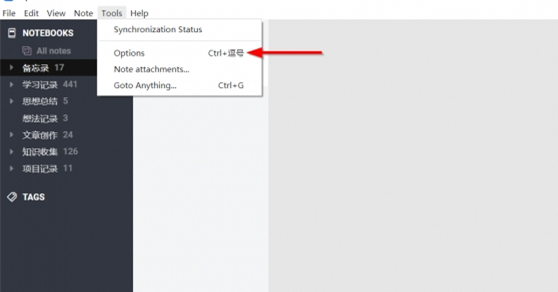
在设置页面左侧选择“General”,在右侧的第一项“Language”里面,选择“中文(简体)”,点击下方的OK即可。


金山文档是一款简单实用的办公软件,用户可以通过它来建立文档、表格等等。金山文档支持快速的文件新建和本地文件的浏览。在建立文件的时候,支持添加文档密码,保护用户的文件安全,还提供云端...

微软Office 2016 专业增强版2024年04月 VL版是微软最新推出的2024年04月批量许可版的office办公软件,相比其他版本而言,对多个方面的程序进行升级,Excel、Word、PPT等软件更加智能化和更便利...

异光录屏是简单好用的屏幕录制软件,可以帮助用户快速录制屏幕上的所有操作。异光录屏拥有屏幕录制、录制设置等多项功能,供用户自由选择使用。软件界面设计简单明了,录制操作更简单,还支持用...

微软Office 2019 专业增强版2024年04月 VL版集成了微软最新更新的Office版本。Office2019一直以来都备受大家的喜爱,利用该软件不仅可以帮助用户轻松制作出所需要的表格、文档、ppt等数据,还内...

微软Office 2021 批量许可版2024年04月更新版是一款相当出色的办公辅助软件,常用组件有 Word、Excel、PowerPoint等,功能齐全且强大,使得你不论是要使用文字文档、制作PPT、建立表格,还是要...

美间(软装软件)支持用户在线进行软装设计,涵盖海量的家居素材,供用户自由在线使用或下载,还提供软装设计课程,帮助用户提升软装设计技能。美间(软装软件)拥有高效、美观、流畅等优点,操作轻...
发表评论
共0条
评论就这些咯,让大家也知道你的独特见解
立即评论以上留言仅代表用户个人观点,不代表系统之家立场